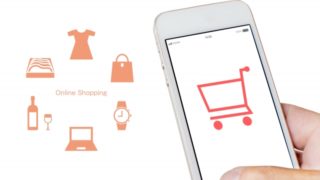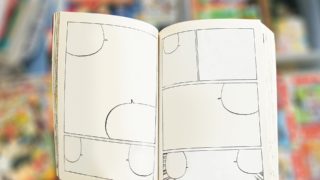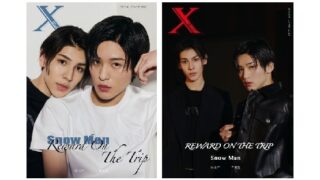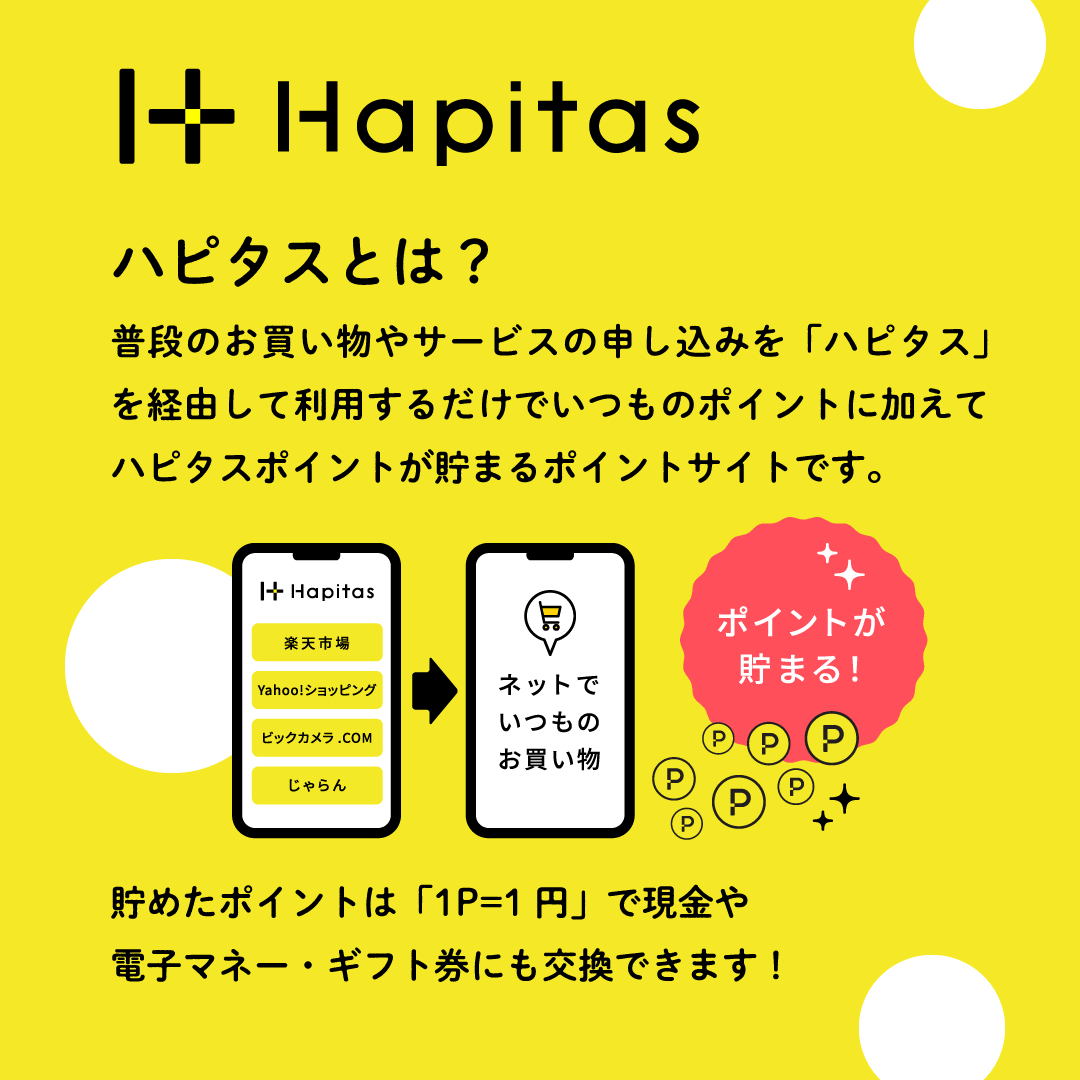コロナの影響によりテレワーク・在宅勤務の方も増えていると思います。
テレワークが可能な規模・管理体制の会社であれば、ノートパソコンが貸与されると思いますが、
中小企業では、そうはいかない場合があるでしょう。
10万円以下(マイクロソフト オフィスを除く)で購入できるおすすめのPCと周辺機器を紹介します。
大手レビューサイトなどに騙されるな!
最近、Microsoft Surface Go2などが新発売されたこともあり、有名なライターやレビューサイトなどではSurface Go2がテレワークに最適!等書かれた記事を結構見かけます。
しかし、Surface Go2で事足りるような仕事は、簡単な文章やメールをちょこちょこっと書く程度の仕事内容の場合のみです。
経営者の方など、メールや資料のチェック、web閲覧を1日1~2時間位するだけの人には十分かもしれませんが、ガッツリ作業するには不向きです。
なぜなら、日本人が大好きなエクセルに数式や、マクロ盛り盛りの資料。
パワポで画像の解像度なんか知らん!綺麗に貼り付けてあればOKみたいな激重資料で作業するにはあらゆる面で不足しています。
実際にテレワークして、一日中パソコンを使っている私としては最低でも、
・画面は14~15インチ以上
・キーボードは外付けでテンキー有り、フルサイズ
・CPUはCore i5以上
・ストレージはSSD
・メモリは8GB
目の疲れ、作業効率、一度に色んな事をしてもある程度の快適さを保つには、これくらいのスペックは要ります。
基本的条件
2.画面サイズは15インチ以上
3.形状はノート型(デスクトップは除く)
4.性能と価格のバランスを重視
以上の基準で選定します。
画面サイズを15インチとしている理由は、キーボードにテンキーがあるからです。
事務作業やビジネス用途ではテンキーが最初からあった方が便利です。
では、具体的な機種を紹介していきます。
おすすめノートPC 3機種
1.Lenovo IdeaPad 300シリーズ
型番が300台になっているIdeaPadです。発売された時期によって330や320となっています。
基本的に数値の高い方が新しいモデルです。
LENOVOオンラインショップでは毎週のようにセールが行われていますし、クーポンの割引率も頻繁に上下するので、具体的にコレとは提示てきませんが、
・メモリ:8GB
・ストレージ:SSD
よりビジネス用途に向いたthinkpadブランドのノートPCの場合、1~2万円程高くなりますが、こちらもおすすめです。
2.DELL Inspiron 15 5000
エントリーモデル(一般的な利用を想定した個人用)のInspironシリーズの15インチモデルです。
ここ数年、DELLの個人向けモデルはスタイリッシュになっているので、見た目は良いと思います。
しかし、DELLのノートPCはキーボードのキー配列にクセがある事が多く、個人的にはちょっと微妙といった感じです。
キーボードは使用頻度が高い部分なので、使いやすいに越したことは有りません。
1.で紹介したLenovoのIdeaPadに比べ、最新の部品を使用しているため、価格も1万円程度高くなります。
メモリ:8GB
ストレージ:512GB SSD
このような構成でクーポン値引き込みで6万後半ほどになっています。
実は、DELLについては、「DELL EXPRESS」というアウトレット商品を購入できるページがあります。
購入者の都合により、未開封で返品された商品、出荷前にキャンセルになった商品など、部品の構成を変更することができない完成品を激安で購入できます。
タイミングによっては、かなり高性能な掘り出し物が激安で販売されていることもあります。
ただし、支払い方法が銀行振込(手数料も負担)という決済手段しか選べないという点にご注意下さい。
3.HP Pavilion 15-cu0000/cu1000
DELL、Lenovoと並ぶ大手の直販メーカーです。
メモリ:8GB
ストレージ:128GB SSD + 1TB HDD
上記の構成で税込み7万円を超える程度の価格になります。
Lenovoが値段重視の部品構成、DELLが性能重視の部品構成になってる事が多いですが、HPはその中間といったところです。
DELLと同様、近年は見た目をスタイリッシュにして個人向けにアピールしています。
おすすめのノートまとめ
紹介したPCを見るとだいたいわかって頂けると思いますが
CPU:Core i5以上
価格:5~8万円
簡単に、この位の性能を目安にすればテレワークには十分です。
以前はこの位のパソコンは10万超えが当たり前!といった感じでしたが、
現在では直販メーカーであれば、上記の価格・条件で数年は使い続けることが可能なスペックのノートパソコンが買えるようになっています。
NECや富士通などの国産メーカーは店頭で実物を確認できて、サポートなどもそれなりですが、そこにコストが掛かっているため、性能が低く、価格が高いです。
Windows自体も、以前に比べ初期設定も簡単になっているので、安く済ませて、一通り自分でやってみたいという方は直販メーカーをおすすめします。
おすすめの周辺機器
椅子(オフィスチェア・ゲーミングチェア)
私がおすすめするのはこのようなゲーミングチェアです。高価ですが確実です。
Youtuberなども多く利用しており、家電店でもPCコーナーに体験用のものが置かれていることもあり、知っている人も多いのではないでしょうか?
私もゲーミングチェアを使用していますが、非常に快適です。
安いオフィスチェアで良い場合、絶対に確認しておきたい事をお教えします。
それは、ホームセンターやニトリなどで実際に座ってみて、そのお店で買うということです。
似たようなものをネットショッピングで探すと更に安い物があります。
しかし、実際に届いてみると座面部分が小さいなど細かな違いがあり、それが不満や不快な使用感につながります。
実体験ですが、ネットショッピングで安いオフィスチェアを買うと、座面の大きさ・硬さ・キャスターの耐久度の面で非常に問題が多かったです。
安いオフィスチェアほど、実物に座ってみたほうが良いです。
テーブルクロス
なぜテーブルクロス?と思うかもしれませんが、テーブルクロスを椅子の下に敷きます。
先に紹介した椅子をフローリングで使用すると、キャスターに細かなホコリ等がついて、フローリングに細かいキズ・凹みができます。
これを防ぐのにテーブルクロスを利用します。
椅子によるフローリングの傷を防ぐ、専用のシートも販売されていますが、テーブルクロスで十分です。
ホームセンターで好きな大きさに切り売りしてくれます。
値段的にも数百円~千円程度と安価に済みます。
8~10インチのAndroidタブレット
これは、ノートPCのサブモニターとして利用するためです。
デスクトップパソコンで使用する普通の液晶モニターや、ゲーム機などにも気軽に利用できるモバイルタッチモニターなどありますが、個人的には8~10インチのAndroidタブレットをおすすめします。
現在では、このように、タブレットをパソコンのサブモニターとして利用するためのアプリも簡単に利用できます。
また、液晶モニターはただの液晶モニターですが、タブレットはそれ単体でネットや音楽・映像鑑賞などが出来るので、モニター以外の利用方法があります。
アームレスト(肘掛け)
このようなデスクに着脱可能な、マウスパッド兼用のアームレスト(肘掛け)がおすすめです。
最初はちょっと違和感がありますが、慣れると非常に快適です。
長時間パソコン作業をしていると方が凝ったり、腕がデスクの角に当たって不快感や痛みが出てくる場合がありますが、そのような症状を軽減してくれます。
私自身もこれを使用しています。